工作表的修饰与打印
- 格式:ppt
- 大小:256.50 KB
- 文档页数:8
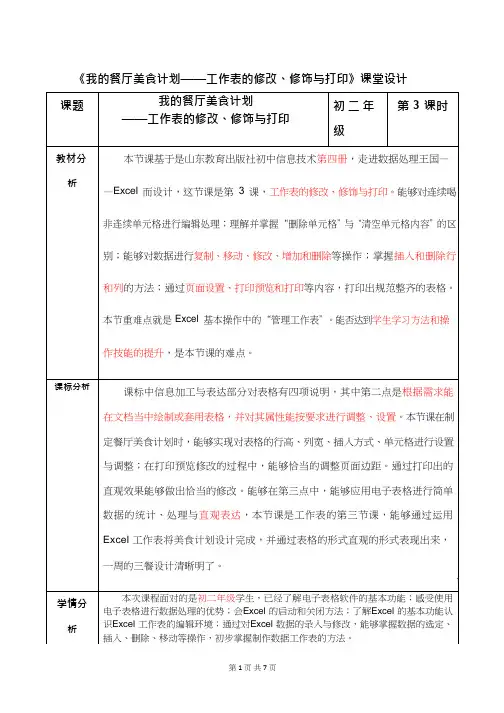
《我的餐厅美食计划——工作表的修改、修饰与打印》课堂设计
让他们感觉你确实好好准备了。
通过这节课我们评选出最美设计组。
学生活动1——美食计划大比拼
蔬菜组:1—4 组肉类组:5—8 组主食组:9—12 组要求:
1. 运用复制、粘贴,修改食物名称,完成一周的菜品
同学们认真听
讲,明确自己要做
他同学身上取
长补短。
认真说清
要求,这是最
设计。
什么,听清楚要求,关键的不要着
2. 调整行高,列宽,让表格中的数据更清晰。
3. 在最上面插入一行,写上标题,例如:美加一组食谱表。
投入创作。
1. 运用复制、粘贴,
修改食物名称,完
急。
听清要求才
知道要做什么。
在学生解决
思考:注明日期和三餐的单元格该如何设计?
成一周的菜品设计。
的过程中会遇
2. 调整行高,列宽,到各种问题,
展示:
1. 展示你们组的菜品设计,有哪些种类,确保丰富多样,营养丰富。
2. 如何调整行高、列宽。
问题预设:
(1)如何选中连续的三行?让表格中的数据更
清晰。
3. 在最上面插入一
行,写上标题,例
如: 美加一组食谱
表。
提前进行预设,
以便能够实施解
决,根据同学们
提出的问题及时
进行添加整理,
形成问题库。
Shift 键一方面积极展示,
将同学们。
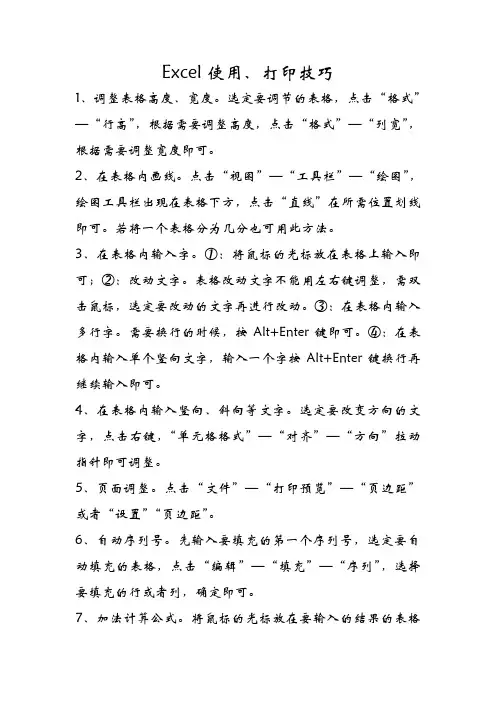
Excel使用、打印技巧1、调整表格高度、宽度。
选定要调节的表格,点击“格式”—“行高”,根据需要调整高度,点击“格式”—“列宽”,根据需要调整宽度即可。
2、在表格内画线。
点击“视图”—“工具栏”—“绘图”,绘图工具栏出现在表格下方,点击“直线”在所需位置划线即可。
若将一个表格分为几分也可用此方法。
3、在表格内输入字。
①:将鼠标的光标放在表格上输入即可;②:改动文字。
表格改动文字不能用左右键调整,需双击鼠标,选定要改动的文字再进行改动。
③:在表格内输入多行字。
需要换行的时候,按Alt+Enter键即可。
④:在表格内输入单个竖向文字,输入一个字按Alt+Enter键换行再继续输入即可。
4、在表格内输入竖向、斜向等文字。
选定要改变方向的文字,点击右键,“单元格格式”—“对齐”—“方向”拉动指针即可调整。
5、页面调整。
点击“文件”—“打印预览”—“页边距”或者“设置”“页边距”。
6、自动序列号。
先输入要填充的第一个序列号,选定要自动填充的表格,点击“编辑”—“填充”—“序列”,选择要填充的行或者列,确定即可。
7、加法计算公式。
将鼠标的光标放在要输入的结果的表格内,点击自动求和“∑”,点击enter键即可。
8、减法公式。
将鼠标放在要输入的结果的表格内,输入“=B2-C2”或者“=B2-B3”,点击enter键。
9、乘法公式。
将鼠标放在要输入的结果的表格内,输入“=B2*C2”或者“=B2*B3”,点击enter键。
10、除法公式。
将鼠标放在要输入的结果的表格内,输入“=B2/C2”或者“=B2/B3”,点击enter键。
11、添加工作表。
点击“sheet 1”或者其他任何一个,点击右键—“插入”—“常用”—“工作表”,确定。
12、插入单元格。
若想将表格插入表格上方,例:在B2上方插入单元格,将鼠标光标放在B2上点击右键,“插入”选择所需整列、整行或单元格即可。
13、横向打印表格。
点击“文件”—“打印预览”—“设置”—“页面”—“横向”即可。
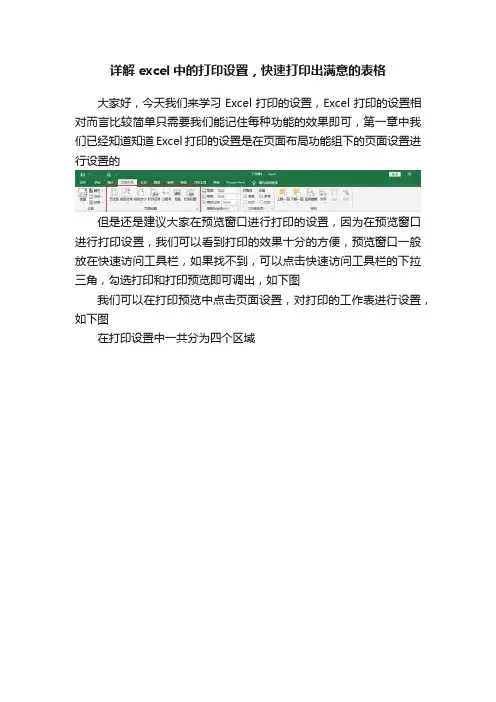
详解excel中的打印设置,快速打印出满意的表格大家好,今天我们来学习Excel打印的设置,Excel打印的设置相对而言比较简单只需要我们能记住每种功能的效果即可,第一章中我们已经知道知道Excel打印的设置是在页面布局功能组下的页面设置进行设置的但是还是建议大家在预览窗口进行打印的设置,因为在预览窗口进行打印设置,我们可以看到打印的效果十分的方便,预览窗口一般放在快速访问工具栏,如果找不到,可以点击快速访问工具栏的下拉三角,勾选打印和打印预览即可调出,如下图我们可以在打印预览中点击页面设置,对打印的工作表进行设置,如下图在打印设置中一共分为四个区域一、页面1. 方向:用来切换纸张的打印方向,选择横向或者纵向2. 缩放比例:放来放大或者缩小打印尺寸调整为:是强制将图表调整为几页,它与缩放比例二者只能选一个,这个用的不多3. 纸张大小:用来设置打印纸的类型,是A4,A3还是B5等纸张,根据实际选择即可4. 打印质量:设置打印质量,数值越大打印效果越好,一般默认即可5. 其起始页码:这个我也不知道是干什么的,这么久了,没用过一次二、页边距1. 上下左右:设置打印区域与纸张边缘的距离,数值越小距离纸张边缘越近2. 页眉、页脚:对页眉页脚宽度的设置,数值越大,页眉页脚越宽3. 居中方式:水平:左右居中显示,垂直:上下居中显示,设置完成后会在中间显示效果,如下动图三、页眉/页脚是对打印区页眉和页脚的设置Excel中已经集成了我们常用的页眉和页脚我们通过预设快速设置页眉页脚,当我们设置后再选项上面显示设置结果如下动图我们还可以自定义页眉和页脚,在自定义页眉与页脚中分为三个区域,分别显示在页眉区域的左中右,自定义页眉有详细的文本说明奇偶页不同:当勾选这个设置后,需要分别设置奇数页和偶数页的页眉页脚,设置后页眉页脚的显示方式只有两种,奇数页是一种页眉,偶数页是一种页眉,其设置与自定义页眉一样的,只不过不要设置两次,如下动图首页不同:当勾选这个后设置后,也会设置两次页眉页脚,只不过我们会为第一页单独设置一次页眉页脚,然后为其余的章节设置一次页眉页脚,效果如下动图随文章自动缩放和与页边距对齐,都是字面意思,一般我们保持默认即可四、工作表1.打印区域:就是我们用来设置打印的区域,有的时候一张表格不想全部打印,只想打印部分,就可以使用这个功能2.打印标题顶端标题行:就是我们常说的打印标题,设置后每一页就会显示标题,如下动图3.从左侧重复列数:这个用的比较少,与打印标题行的效果类似,只不过这个针对的是以列为标题的情况,用的很少。
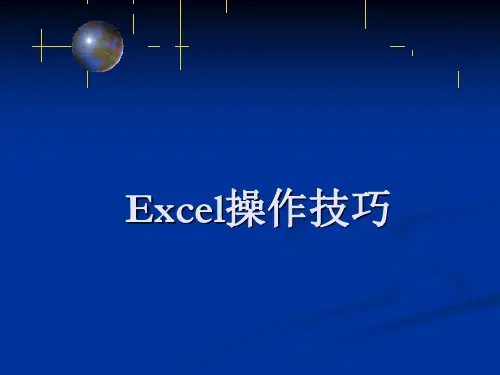
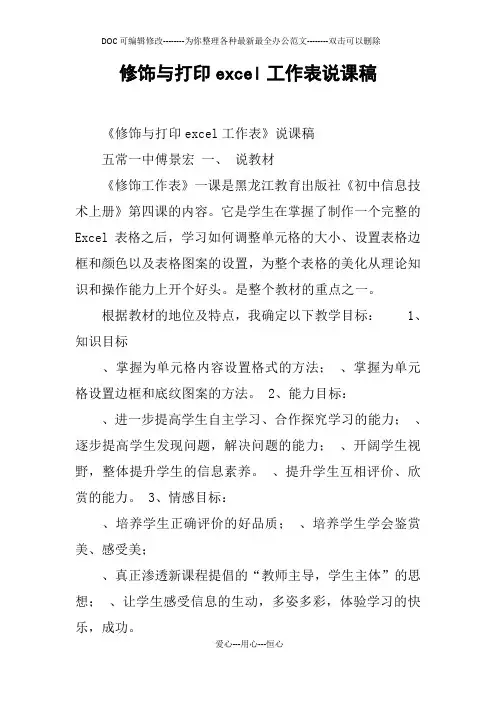
修饰与打印excel工作表说课稿《修饰与打印excel工作表》说课稿五常一中傅景宏一、说教材《修饰工作表》一课是黑龙江教育出版社《初中信息技术上册》第四课的内容。
它是学生在掌握了制作一个完整的Excel表格之后,学习如何调整单元格的大小、设置表格边框和颜色以及表格图案的设置,为整个表格的美化从理论知识和操作能力上开个好头。
是整个教材的重点之一。
根据教材的地位及特点,我确定以下教学目标:1、知识目标、掌握为单元格内容设置格式的方法;、掌握为单元格设置边框和底纹图案的方法。
2、能力目标:、进一步提高学生自主学习、合作探究学习的能力;、逐步提高学生发现问题,解决问题的能力;、开阔学生视野,整体提升学生的信息素养。
、提升学生互相评价、欣赏的能力。
3、情感目标:、培养学生正确评价的好品质;、培养学生学会鉴赏美、感受美;、真正渗透新课程提倡的“教师主导,学生主体”的思想;、让学生感受信息的生动,多姿多彩,体验学习的快乐,成功。
关于本课的重点我个人认为使学生真正触类旁通的掌握、运用设置单元格格式中的“字体”、“边框”、“图案”各选项,其中边框设置的过程即边框设置的顺序既是难点又是重点。
初学者对此缺乏感性认识,较难抓住本质。
另外,学生自主探究,发现问题,引导解决问题的过程也是这节课的难点。
二、说教法、学法:这节课我为了充分调动学生学习的积极性,激发学生学习的兴趣,使学生变被动学习为主动学习、愉快的学习,提高上课效率,我采用对比引入法,教学从两个内容相同但是格式不同导致效果不同的表格入手,通过鲜明的对比,给学生直观、形象的认识。
根据信息技术学科的特点,我给学生设计了多个任务,即采用任务驱动法,通过这几个任务来让学生自主探究,动手实践,以达到让学生掌握知识的目的。
在学生完成老师交给的任务之后,请同学来给大家演示一下,给学生一个交流和表现的机会,之后教师进行简单的总结。
为培养学生的自学能力、探究学习能力,这节课主要采用教师适当引导,学生主动探究学会多种操作方法。
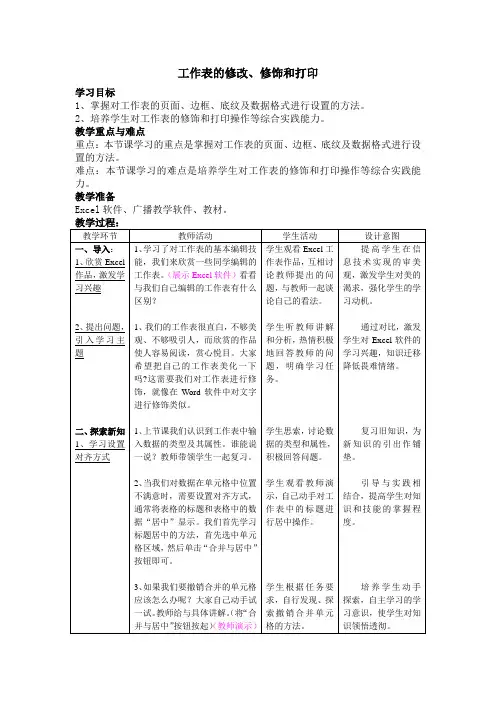
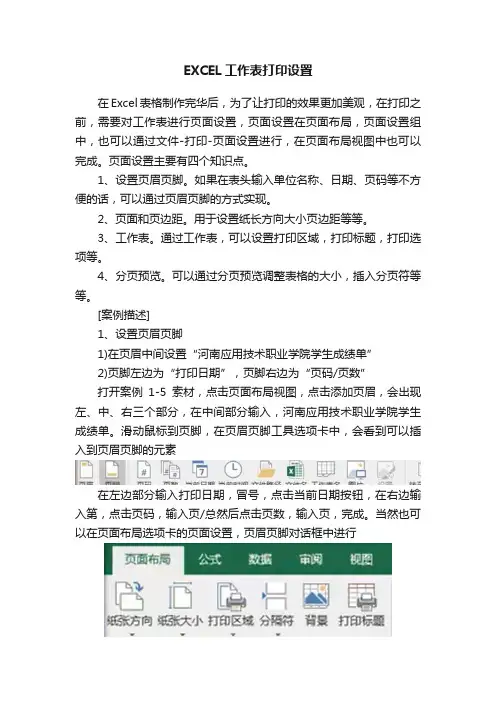
EXCEL工作表打印设置在Excel表格制作完华后,为了让打印的效果更加美观,在打印之前,需要对工作表进行页面设置,页面设置在页面布局,页面设置组中,也可以通过文件-打印-页面设置进行,在页面布局视图中也可以完成。
页面设置主要有四个知识点。
1、设置页眉页脚。
如果在表头输入单位名称、日期、页码等不方便的话,可以通过页眉页脚的方式实现。
2、页面和页边距。
用于设置纸长方向大小页边距等等。
3、工作表。
通过工作表,可以设置打印区域,打印标题,打印选项等。
4、分页预览。
可以通过分页预览调整表格的大小,插入分页符等等。
[案例描述]1、设置页眉页脚1)在页眉中间设置“河南应用技术职业学院学生成绩单”2)页脚左边为“打印日期”,页脚右边为“页码/页数”打开案例1-5索材,点击页面布局视图,点击添加页眉,会出现左、中、右三个部分,在中间部分输入,河南应用技术职业学院学生成绩单。
滑动鼠标到页脚,在页眉页脚工具选项卡中,会看到可以插入到页眉页脚的元素在左边部分输入打印日期,冒号,点击当前日期按钮,在右边输入第,点击页码,输入页/总然后点击页数,输入页,完成。
当然也可以在页面布局选项卡的页面设置,页眉页脚对话框中进行点击自定义页眉,可以实现页眉的设置,点击自定义页脚,定位光标,插入,可以进行页脚的设置。
2.页面及页边距横向、A4纸、调整页边距,和水平垂直居中方式。
点击页面设置扩展按钮,打开对话框,选择横向,如果要打印的内容想在一页纸中打印,可以点击调整为1页宽1页高A4纸。
点击页边距选中水平,垂直居中,适当调整上下左右页眉页脚边距。
3.工作表1)设置打印区域。
如果多页都需要有同样的标题行,则设置重复标题行。
2)顶端标题行为1, 2, 3行。
本案例将顶端第1行第2行第3行,设置为重复标题行。
选中表格所有内容,在页面设置工作组中,点击打印区域,设置打印区域。
也可以通过工作表选项,展开对话框,点击打印区域扩展按钮,拖动鼠标选择表格所有内容设置打印区域,点击顶端标题行按钮,选中第一、二、三行作为重复标题行。
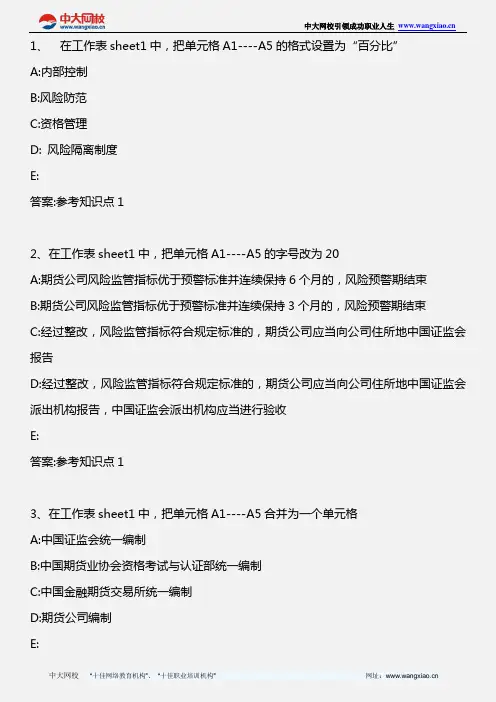
1、在工作表sheet1中,把单元格A1----A5的格式设置为“百分比”
A:内部控制
B:风险防范
C:资格管理
D: 风险隔离制度
E:
答案:参考知识点1
2、在工作表sheet1中,把单元格A1----A5的字号改为20
A:期货公司风险监管指标优于预警标准并连续保持6个月的,风险预警期结束
B:期货公司风险监管指标优于预警标准并连续保持3个月的,风险预警期结束
C:经过整改,风险监管指标符合规定标准的,期货公司应当向公司住所地中国证监会报告
D:经过整改,风险监管指标符合规定标准的,期货公司应当向公司住所地中国证监会派出机构报告,中国证监会派出机构应当进行验收
E:
答案:参考知识点1
3、在工作表sheet1中,把单元格A1----A5合并为一个单元格
A:中国证监会统一编制
B:中国期货业协会资格考试与认证部统一编制
C:中国金融期货交易所统一编制
D:期货公司编制
E:
答案:参考知识点1。
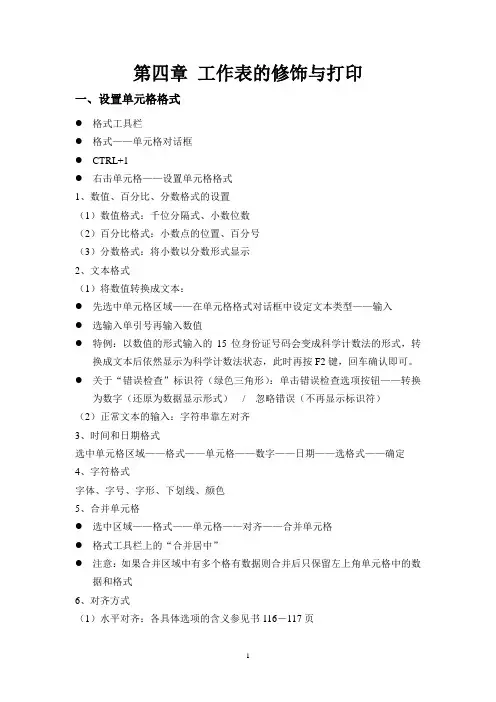
第四章工作表的修饰与打印一、设置单元格格式●格式工具栏●格式——单元格对话框●CTRL+1●右击单元格——设置单元格格式1、数值、百分比、分数格式的设置(1)数值格式:千位分隔式、小数位数(2)百分比格式:小数点的位置、百分号(3)分数格式:将小数以分数形式显示2、文本格式(1)将数值转换成文本:●先选中单元格区域——在单元格格式对话框中设定文本类型——输入●选输入单引号再输入数值●特例:以数值的形式输入的15位身份证号码会变成科学计数法的形式,转换成文本后依然显示为科学计数法状态,此时再按F2键,回车确认即可。
●关于“错误检查”标识符(绿色三角形):单击错误检查选项按钮——转换为数字(还原为数据显示形式)/ 忽略错误(不再显示标识符)(2)正常文本的输入:字符串靠左对齐3、时间和日期格式选中单元格区域——格式——单元格——数字——日期——选格式——确定4、字符格式字体、字号、字形、下划线、颜色5、合并单元格●选中区域——格式——单元格——对齐——合并单元格●格式工具栏上的“合并居中”●注意:如果合并区域中有多个格有数据则合并后只保留左上角单元格中的数据和格式6、对齐方式(1)水平对齐:各具体选项的含义参见书116-117页注意:“跨列居中”与“合并居中”的区别(2)垂直对齐:跨行居中:选中跨行的单元格区域—“合并及居中”/ 在垂直对齐中选“居中”,再选中“合并单元格区域”7、边框、底纹和图案(1)网格线:●控制网格线的显示:工具——选项——视图——网格线●设置网格线的打印或预览:文件——页面设置——工作表——网格线(2)设置单元格边框:●选中区域——格式——单元格——边框●使用格式工具栏上的“边框”按钮●具体实例参见书119页●删除边框:在边框中选“无”按钮/ 在格式工具栏的边框下拉列表中选“无框线”(3)底纹和图案●选中区域——格式—单元格——图案●格式工具栏上的“填充颜色”按钮8、调整行高和列宽(1)自动调整(即最适合的高/宽度):●双击行号(列标)的分隔线●选中——格式——最适合的行高(列宽)(2)鼠标拖动调整:拖动分隔线(3)利用菜单命令:●选中—格式—行(列)—行高(列宽)—输入—确定●选中列——格式——列——标准列宽——重新输入数据即改变默认的标准宽度(注意:无标准行高)(4)快捷键:选中——右击——行高(列宽)(5)多行(列)的调整:选中——调整其中一行(列)——所有都一起改变9、条件格式(1)设定条件格式:选取单元格区域——格式——条件格式注意:1、输入公式时前面要加等号2、添加的条件最多为三个操作实例参见书123页和124页(2)更改条件格式:选取含有条件格式的区域—格式—条件格式—根据要求修改即可(3)添加条件格式:在对话框中点击“添加”(4)删除条件格式:在对话框中点击“删除”(4)删除所有条件格式及其它格式:编辑——清除——格式10、行列的隐藏和取消隐藏(1)隐藏:●拖动分隔线●选中任意单元格——格式——列(行)——隐藏●选中行(列)——右击——隐藏(2)取消隐藏●选取相邻两边的列(行)——格式——列(行)——取消隐藏●选中相邻两边的列(行)——右击——取消隐藏●注意:如果是第一列或是第一行,则往前(上)选即可11、工作表的背景添加:格式——工作表——背景——选取图形文件——插入删除:格式——工作表——删除背景二、应用格式1、自动套用格式(1)选取区域——格式——自动套用格式——选取——确定(2)“选项”按钮的使用:在自动套用格式对话框中(3)删除:在对话框中的类型中选“无”2、应用样式(1)应用样式选取单元格区域——格式——样式——常规(2)创建样式选取单元格区域——格式——样式——输入新的样式名——修改——在对话框中设置各种格式——确定——确定(只定义不应用样式:添加——关闭)(3)修改样式:在样式名中选取要修改的项——修改——在对话框中修改格式——确定(4)删除样式:在样式名列表中选取要删除的项——删除(此时应用此样式的所有单元格采用“常规”样式)(5)需要注意的问题:参见书130-131页3、页面设置:文件——页面设置(1)页面:页面方向、给缩放比例、纸张大小、起始页码(具体参见书132页)(2)页边框:注意页眉页脚的距离小于页边距的距离。
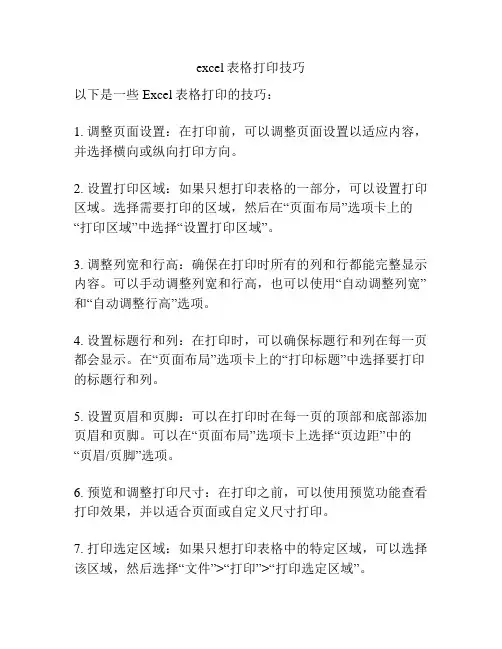
excel表格打印技巧
以下是一些Excel表格打印的技巧:
1. 调整页面设置:在打印前,可以调整页面设置以适应内容,并选择横向或纵向打印方向。
2. 设置打印区域:如果只想打印表格的一部分,可以设置打印区域。
选择需要打印的区域,然后在“页面布局”选项卡上的“打印区域”中选择“设置打印区域”。
3. 调整列宽和行高:确保在打印时所有的列和行都能完整显示内容。
可以手动调整列宽和行高,也可以使用“自动调整列宽”和“自动调整行高”选项。
4. 设置标题行和列:在打印时,可以确保标题行和列在每一页都会显示。
在“页面布局”选项卡上的“打印标题”中选择要打印的标题行和列。
5. 设置页眉和页脚:可以在打印时在每一页的顶部和底部添加页眉和页脚。
可以在“页面布局”选项卡上选择“页边距”中的“页眉/页脚”选项。
6. 预览和调整打印尺寸:在打印之前,可以使用预览功能查看打印效果,并以适合页面或自定义尺寸打印。
7. 打印选定区域:如果只想打印表格中的特定区域,可以选择该区域,然后选择“文件”>“打印”>“打印选定区域”。
8. 打印图表和对象:如果表格中包含图表或其他对象,可以选择是否打印它们。
在打印预览中,选择“文件”>“打印”>“设置”>“Sheet”选项卡,然后选择是否打印图表和对象。
9. 打印网格线:如果想在打印时显示网格线,可以在“页面布局”选项卡上选择“网格线”复选框。
希望这些技巧对你有所帮助!。
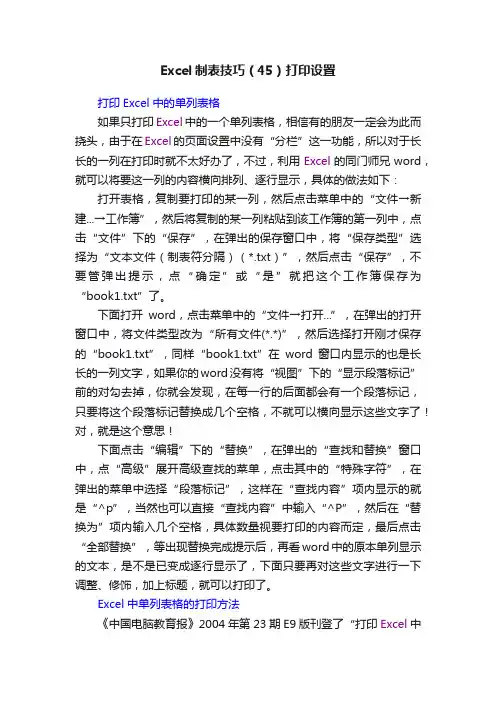
Excel制表技巧(45)打印设置打印Excel中的单列表格如果只打印Excel中的一个单列表格,相信有的朋友一定会为此而挠头,由于在Excel的页面设置中没有“分栏”这一功能,所以对于长长的一列在打印时就不太好办了,不过,利用Excel的同门师兄word,就可以将要这一列的内容横向排列、逐行显示,具体的做法如下:打开表格,复制要打印的某一列,然后点击菜单中的“文件→新建...→工作簿”,然后将复制的某一列粘贴到该工作簿的第一列中,点击“文件”下的“保存”,在弹出的保存窗口中,将“保存类型”选择为“文本文件(制表符分隔)(*.txt)”,然后点击“保存”,不要管弹出提示,点“确定”或“是”就把这个工作簿保存为“book1.txt”了。
下面打开word,点击菜单中的“文件→打开...”,在弹出的打开窗口中,将文件类型改为“所有文件(*.*)”,然后选择打开刚才保存的“book1.txt”,同样“book1.txt”在word窗口内显示的也是长长的一列文字,如果你的word没有将“视图”下的“显示段落标记”前的对勾去掉,你就会发现,在每一行的后面都会有一个段落标记,只要将这个段落标记替换成几个空格,不就可以横向显示这些文字了!对,就是这个意思!下面点击“编辑”下的“替换”,在弹出的“查找和替换”窗口中,点“高级”展开高级查找的菜单,点击其中的“特殊字符”,在弹出的菜单中选择“段落标记”,这样在“查找内容”项内显示的就是“^p”,当然也可以直接“查找内容”中输入“^P”,然后在“替换为”项内输入几个空格,具体数量视要打印的内容而定,最后点击“全部替换”,等出现替换完成提示后,再看word中的原本单列显示的文本,是不是已变成逐行显示了,下面只要再对这些文字进行一下调整、修饰,加上标题,就可以打印了。
Excel中单列表格的打印方法《中国电脑教育报》2004年第23期E9版刊登了“打印Excel中的单列表格”一文,介绍利用Excel的文件另存与word的查找替换与排版实现Excel中的单列表格的打印方法。
《第3课工作表的修改、修饰与打印》试讲稿敲门、站定向老师鞠躬老师好 ,我今天的试讲题目是鲁教版《初中信息技术》第4册excel模块第3课《工作表的修改、修饰与打印》上讲台:评委老师可以开始了吗开始上课上课同学们好请坐同学们还记得上节课我们划分的小组吗?这边是团结队同学,你们的口号是:团结就是力量,嗯很棒;这边是梦想队,大声说出你们的口号:激情成就梦想,声音很宏亮看来今天大家的士气都很高涨,这节课我们还是用小组合作团队竞赛的方式来进行,双方队员根据竞赛情况赢得智慧树,最后我们来比一比,看哪一队获得的智慧树最多。
同学们有没有信心?好,下面我们开始学习,同学们有没有听说过雾霾?尤其是今年,包括济南在内的很多个城市都频繁遭遇了严重的雾霾天气,那同学们思考一下,怎样有效的治理雾霾呢,有同学说减少碳排放,非常好我们来看一个相关视频。
这个视频给我们大体介绍了空气质量的相关概况,通过这个片段我们对自身怎样减少碳排放有了初步了解,那同学们想一下,如果要想进一步研究我们是不是还需借助一些其他的信息加工工具?excel!对,看来同学们课下已经学习过微课了,今天要我们来学习《工作表的修改、修饰与打印》下面给大家十分钟的时间,结合导学案自主学习微课,完成第一轮竞赛任务:1、请讲一下怎样选定一个连续和不连续区域?怎样用最简便的方法修改行高或列宽。
2、请同学将白板上打乱的知识点,按照顺序重新排列。
这一轮的竞赛规则我们让双方的队长指定对方团队的队员来回答,同学们明确了吗?下面开始探究。
大家都完成了吗?举手基本上都完成了第一个问题哪一队先来?梦想队的队长指定团结队的队员来回答第一个问题,这位同学说“选定一个连续区域我们可以借助shift键或用鼠标拖动的方法,选定一个不连续区域我们可以借助ctrl键;鼠标指向行号或列标右击,单击行高或列宽。
”大家说团结队回答正确吗?很好我们奖励团结队一棵智慧树。
第二个问题,团结队队长指定梦想队的队员到白板这里来排序,演示的同时请大声说出操作步骤。
Excel表格的打印设置技巧分享在日常工作和学习中,我们经常需要使用Excel表格来整理和处理数据。
而当我们需要将这些数据打印出来时,合适的打印设置就显得尤为重要。
本文将分享一些Excel表格的打印设置技巧,帮助您更好地处理和打印数据。
一、页面设置在开始打印之前,我们首先需要进行页面设置,以确保打印的效果符合我们的要求。
在Excel中,我们可以通过以下几个方面进行页面设置。
1. 页面大小:在页面设置中,我们可以选择合适的页面大小。
一般情况下,A4纸是最常用的页面大小。
如果我们需要打印大型表格或者图表,可以选择更大的页面大小,如A3纸。
2. 边距设置:边距设置可以帮助我们控制打印内容与页面边缘的距离。
一般来说,左右边距和上下边距都应该适中,以保证打印内容的清晰度和美观度。
3. 打印方向:在页面设置中,我们可以选择打印方向,即横向打印或纵向打印。
对于较宽的表格或图表,横向打印可以更好地展示数据,而对于较长的表格或图表,纵向打印则更为适合。
二、调整打印区域在Excel中,我们可以自定义打印区域,以便更好地控制打印内容。
通过调整打印区域,我们可以选择性地打印某些行、列或特定的区域。
1. 选择打印区域:在打印设置中,我们可以选择打印整个工作表、选定的区域或者指定的行列。
如果我们只需要打印表格中的一部分内容,可以选择选定的区域,并通过拖动鼠标来选择需要打印的区域。
2. 设置打印标题:如果我们的表格中有标题行或标题列,可以设置打印标题,以便在每一页的顶部或左侧显示标题。
这样可以使打印内容更加清晰,方便阅读。
三、设置打印样式除了基本的页面设置和打印区域调整外,我们还可以通过设置打印样式来进一步优化打印效果。
1. 调整字体和大小:在打印设置中,我们可以选择合适的字体和字号,以确保打印内容的清晰度和易读性。
一般来说,宋体、微软雅黑等常用字体是比较适合打印的选择。
2. 调整行高和列宽:在打印设置中,我们可以调整行高和列宽,以使打印内容更加整齐和美观。
《格式化工作表》说课稿各位评委、老师,你们好!今天我说课的课题是《格式化工作表》。
一:教材(一)、本课在教材中的地位和作用本课是电子工业出版社信息技术八年级(下)第三单元第三课时内容。
《格式化工作表》是上节课学生在完成数据的输入和编辑的基础上来进行的,这部分内容主要包括表格中数据和表格本身两个方面的格式化,教材在学习任务中有明显的要求,并有具体的操作步骤。
在后面学习的过程中,还将有很多数据表,而工作表的美化会直接影响人的视觉感受且会使工作表更规范、更具表现力,因此学习这部分知识具有重要的意义。
(二)、教学目标:1.知识与技能:(1)掌握数据类型的设置;(2)掌握单元格的合并及居中、设置字体、字号等方法;(3)掌握设置数据对齐方式;2.过程与方法:(1) 在操作中学习格式化单元格的方法;(2) 体验美化表格的效果。
3.情感态度与价值观:培养学生的审美能力、创新能力、操作能力和自学能力,以及分析和解决问题的能力。
(三)、教学的重点和难点:重点:掌握工作表格式化的方法。
难点:如何进行合理的工作表格式化。
二、教法方面“教学有法,教无定法”,在本节课的教学过程中,我“遵循”以学生为主体,教师为主导,实践操作为主线的教学理念,通过“情境创设”、“演示讲解”、“任务驱动”、“拓展练习”等教学方法调动学生学习积极性,引导学生自主学习,突出重点,突破难点,对学生在完成任务过程中遇到的疑惑和共性问题与学生共同探讨并演示讲解。
三、学法方面建构主义学习理论强调以学生为中心,要求学生由知识的灌输对像转成信息加工的主体。
因此本课教学过程中我引导学生自主探索、小组讨论、协作交流,帮助学生在不断探索、交流、评价中自然达成学习目标,改善学习方法,提高学习能力。
四、教学过程情境:出示工作表格式化前后的对比画面,引导学生指出两个表的区别,并简单介绍格式化的概念。
(以鲜明的对比激发学生学习的兴趣)(二)新课讲授——通过自学初步掌握格式化工作表的方法(大致步骤:学生自学“做一做”、尝试操作、交流评价、教师演示)(1)学生参照教材42页“做一做”步骤来尝试完成工作表的格式化(2)学生演示操作步骤(3)师找出问题,让学生来分析出现问题原因及解决方法(4)学生自学教材44页“小博士”内容(5)巩固练习教材47页“试试看”(三)、拓展延伸针对学生情况,将学生分组,指导学生完成简单课程表到复杂课程表的制作。